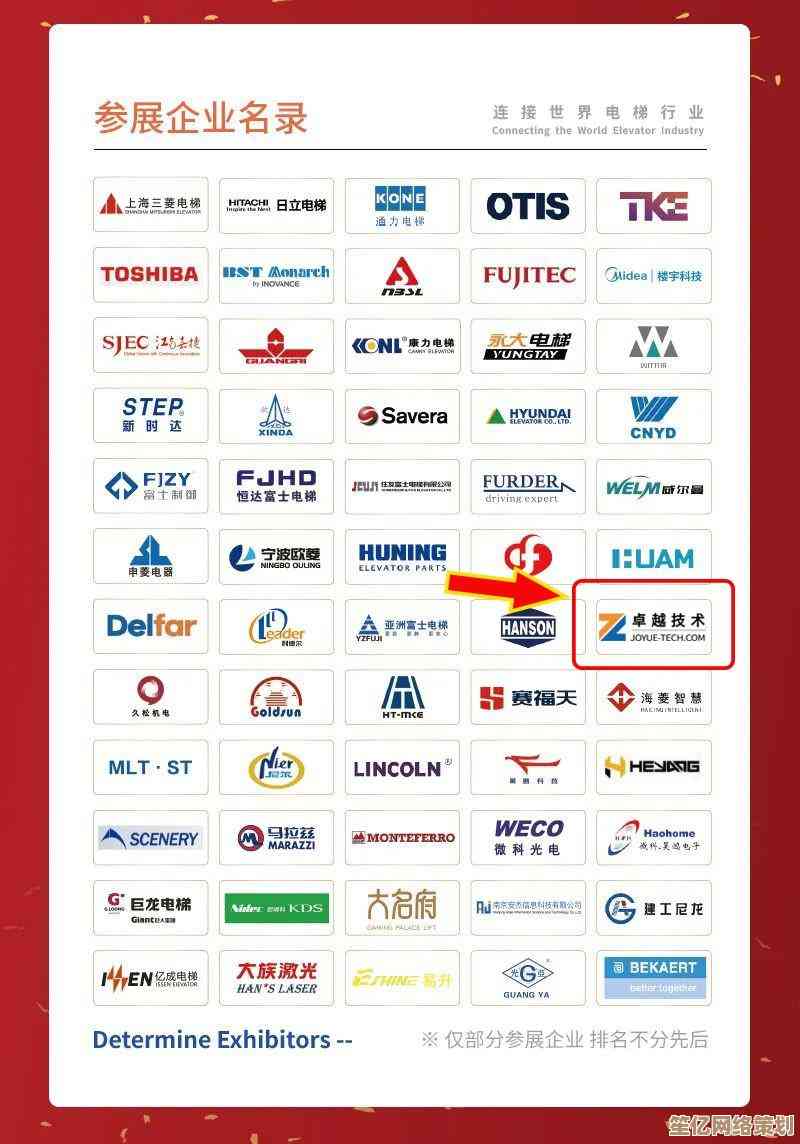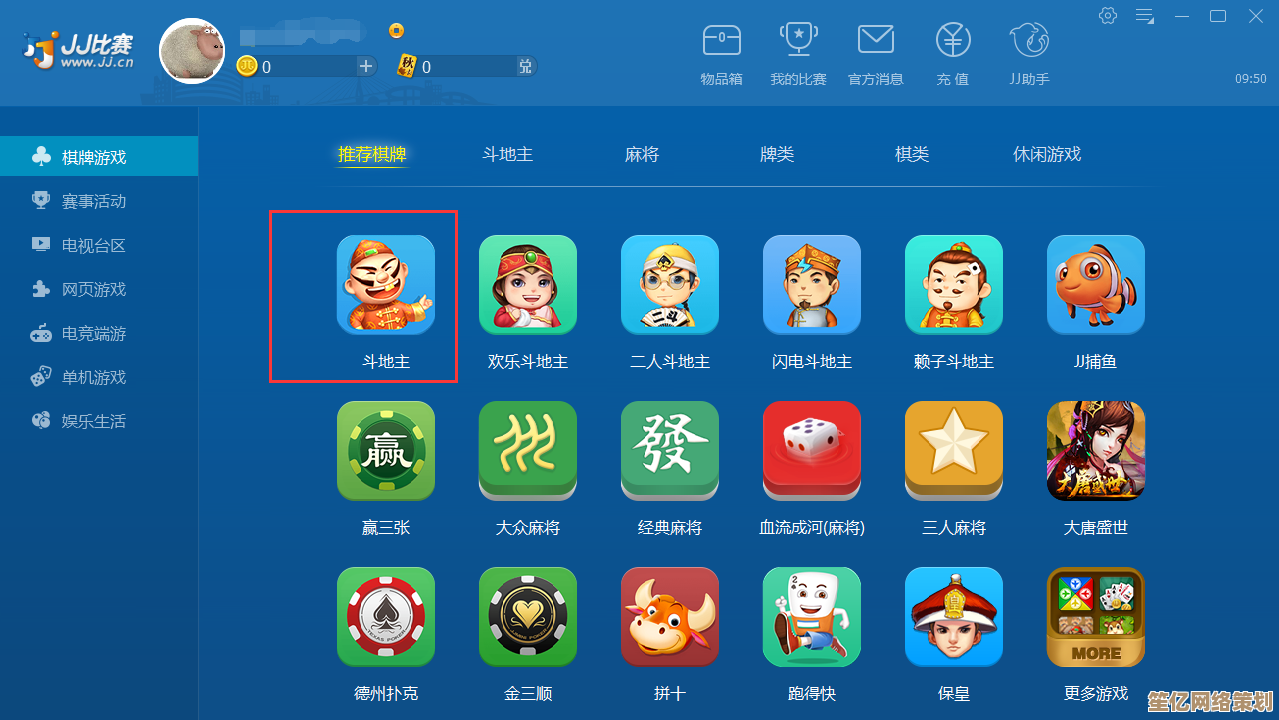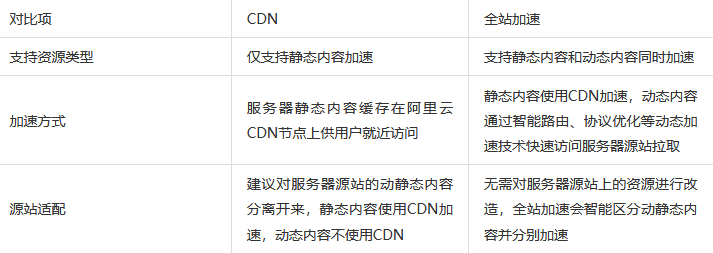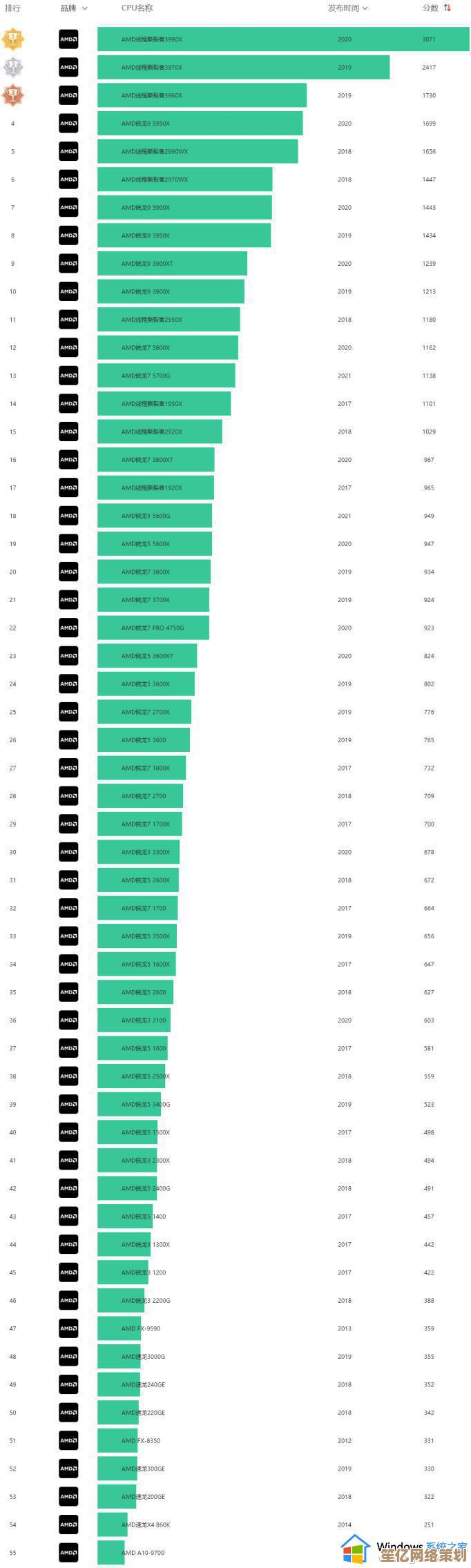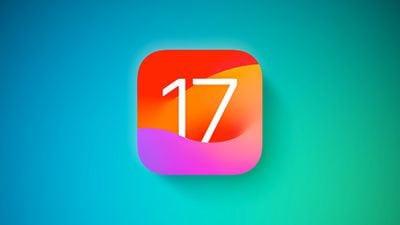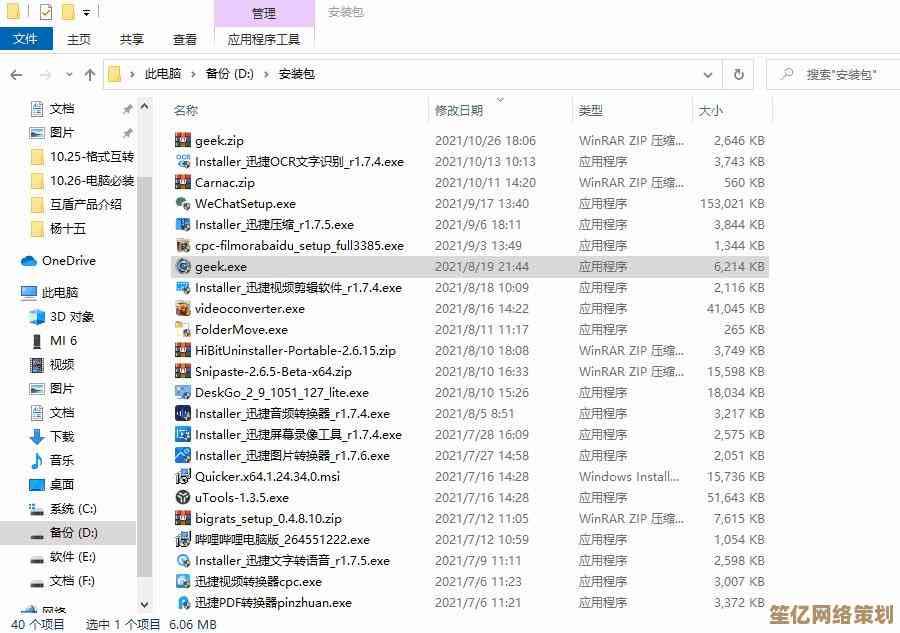Excel高效办公:图文教学批量隐藏行的实用方法
- 问答
- 2025-10-15 01:54:20
- 1
哎,处理Excel的时候,你是不是也经常遇到这种情况:表格里有一大堆数据,但只想展示关键部分,其他那些辅助的、或者暂时用不上的行,看着就眼晕,真想一键让它们消失…手动一行行去隐藏?太慢了,而且容易出错,尤其数据量一大,简直让人头皮发麻。😫
我前几天就碰到了,财务那边给了个超长的明细表,里面好多是计算过程中的中间行,不需要给老板看,一开始我还傻乎乎地按住Ctrl键一行行选,结果鼠标一滑,选错了好几行,还得重来,当时那个烦躁啊…后来,实在受不了了,琢磨着必须得找个省力的法子,你还别说,真让我试出来几种,特别适合咱们这种想“偷懒”的打工人。
最直接的一个办法,是用筛选来“曲线救国”,对,就是那个小小的漏斗图标,你想把标注为“备用”或者“历史数据”的行藏起来,先选中标题行,点“数据”选项卡里的“筛选”,这时候每个标题栏都会有个小箭头,点开你想依据的那一列(状态”列)的箭头,在下拉列表里,直接把不想显示的那个复选框的勾去掉,比如取消勾选“备用”,确定之后,哎,所有相关行瞬间就隐匿了!这其实不算严格意义上的隐藏,是一种筛选视图,但效果一样,打印或者展示的时候,那些行都不会出现,好处是随时可以再点开筛选箭头,重新勾选就能恢复,特别灵活。🧐
但有时候,我们的需求更刁钻一点,不是根据内容,而是想隔几行隐藏一批,比如每隔三行隐藏一行,这听起来有点怪,但做报表分组展示时还真用得上,这时候,筛选就不太灵了,得用点“野路子”,我们可以借助一个辅助列,在旁边空白列,比如H列,从H1开始往下拉,输入“1, 2, 3, 1, 2, 3…”这样的循环序列,输几个就行,然后直接拖动填充柄拉到表格底部,Excel会很智能地帮你填满这个循环。选中这一整列,按F5键调出“定位”对话框,点“定位条件…”,选择“行内容差异单元格”,确定,神奇的事情发生了,所有数字是2和3的单元格都被选中了!这时候,右键点击任意一个被选中的行号,选择“隐藏”,唰的一下,只留下数字为1的那些行了,这个方法的精髓在于用辅助列和定位功能打了个漂亮的配合。
说到最爽的,还得是用组合功能实现一键折叠/展开,这个适合处理有明确层级关系的数据,比如季度报表,下面是各个月份的明细,你先手动把同一个季度下的月份行选中,然后到“数据”选项卡,找到“创建组”,点一下,嘿,表格左侧会出现一个可以折叠的小横杠和减号,点一下减号,月份明细就收起来了,只显示季度汇总行;再点加号,又能展开看细节,这个办法让表格变得非常清爽,汇报的时候特别专业。👍
用惯了这些方法后,我感觉自己处理表格的效率真是飙升,其实吧,Excel很多高效操作,核心思路都不是硬来,而是找对那个关键的“杠杆点”,比如辅助列、定位条件或者组合,找到了,四两拨千斤,一下就能省下大把时间,刚开始可能会觉得步骤有点绕,多试两次,肌肉记忆形成了,就变成下意识的操作了,希望这点小经验,能帮你从繁琐的重复点击里解放出来,至少…省出点时间喝杯咖啡也是好的嘛。☕️
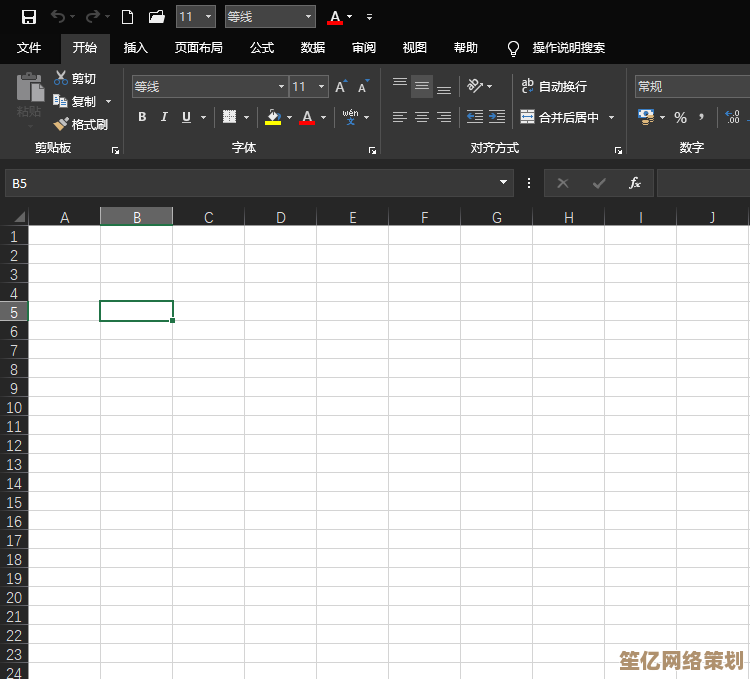
本文由黎家于2025-10-15发表在笙亿网络策划,如有疑问,请联系我们。
本文链接:http://www.haoid.cn/wenda/26130.html